Если ваш компьютер имеет несколько дисков, то может возникнуть необходимость переместить Minecraft на другой диск. Это может понадобиться, например, если на диске, на котором установлена игра, заканчивается свободное место, или если вы хотите распределить нагрузку на несколько дисков.
Перенос Minecraft на другой диск довольно простой процесс, который не занимает много времени. Однако перед началом переноса необходимо убедиться, что на целевом диске есть достаточно свободного места, и что вы не удаляете важные файлы.
В этой статье вы найдете подробную инструкцию по переносу Minecraft на диск D. Мы расскажем, как сохранить все ваши настройки, моды и миры, чтобы вы могли продолжать играть без проблем.
Перенос Minecraft на диск D:
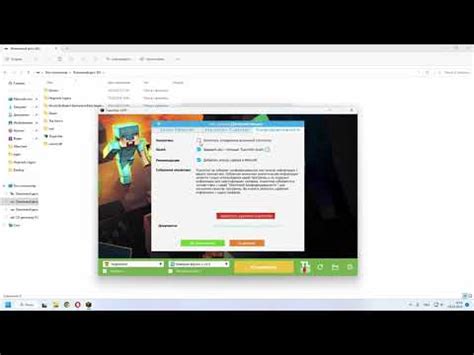
Шаг 1: Создайте папку Minecraft на диске D:
Перед переносом игры на диск D: необходимо создать специальную папку. Для этого откройте диск D: и создайте новую папку с названием "Minecraft".
Шаг 2: Скопируйте игру в папку Minecraft
Скопируйте все файлы игры Minecraft из папки, где она была установлена (обычно это C:\Program Files) в папку Minecraft на диске D:. Вы можете сделать это путем выделения всех файлов в папке с игрой и их копирования в директорию на диске D:
- Выберите папку, где установлена игра (обычно C:\Program Files\Minecraft).
- Нажмите правой кнопкой мыши на папку Minecraft.
- Выберите "Копировать" из меню.
- Перейдите в папку Minecraft на диске D:.
- Щелкните правой кнопкой мыши на пустом месте в этой папке.
- Выберите "Вставить" из меню.
Шаг 3: Обновите ярлык запуска игры
Щелкните правой кнопкой мыши на ярлыке игры Minecraft на рабочем столе и выберите "Свойства".
- Перейдите на вкладку "Ярлык".
- Измените путь к файлу запуска игры на D:\Minecraft\launcher.exe
- Нажмите "Применить".
После этих действий игра Minecraft будет запускаться с диска D:, что позволит освободить свободное место на системном диске.
Что нужно знать перед переносом?

Полезные советы
Перенос игры на другой диск может занять несколько минут, поэтому перед началом процесса лучше сохранить свои достижения, чтобы в случае ошибки не потерять данные.
Некоторые программы могут воздействовать на корневые файлы игры, поэтому перед переносом на другой диск стоит отключить всевозможные программы и антивирусы, чтобы избежать проблем.
Перенос игры на новый диск не гарантирует улучшения производительности или ускорения запуска. Размер и скорость нового диска также могут влиять на качество игры, поэтому перед переносом рекомендуется изучить информацию о параметрах нового диска.
Необходимые материалы
- ПК с установленной игрой Minecraft;
- Новый диск, на который необходимо перенести игру;
- Клавиатура и мышь.
Шаги для переноса игры
- Откройте меню Пуск и выберите Панель управления;
- Выберите Программы и компоненты;
- Найдите игру Minecraft в списке программ и нажмите на нее правой кнопкой мыши;
- Выберите Открыть путь;
- Скопируйте содержимое папки в новый диск, используя функцию Копировать и Вставить;
- Удалите старую папку Minecraft;
- Запустите игру Minecraft и убедитесь, что она работает корректно.
Шаг 1: Создание резервной копии
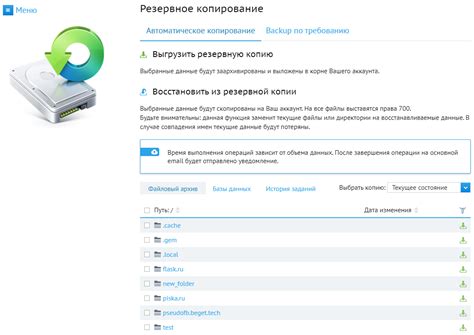
Перенос Minecraft на другой диск может быть опасным процессом, поэтому перед началом следует создать резервную копию всех важных файлов, связанных с игрой.
1.1. Копирование папки ".minecraft"
Основной файл, который содержит все настройки игры и данные игрока, находится в папке ".minecraft". Чтобы создать копию этой папки, следуйте инструкции:
- Откройте проводник Windows и найдите папку ".minecraft", которая обычно находится по адресу C:\Users\<имя пользователя>\AppData\Roaming
- Выберите папку ".minecraft" и скопируйте ее в нужное место на диске D:
После копирования папки на диск D: убедитесь, что она перенеслась в полном объеме и без ошибок.
1.2. Копирование сохранений и модов
Если у вас есть сохранения игры или установлены модификации, которые вы хотите сохранить, то их нужно скопировать в отдельную папку на диске D:.
- Откройте папку ".minecraft" и найдите папку "saves", которая содержит все ваши сохранения
- Скопируйте папку "saves" в отдельную папку на диске D:
- Если у вас установлены моды, то найдите папку "mods" в папке ".minecraft" и скопируйте ее на диск D:
Создание резервной копии перед переносом Minecraft на другой диск защитит вас от потери важных данных в случае ошибок в процессе переноса.
Шаг 2: Выбор источника и назначения
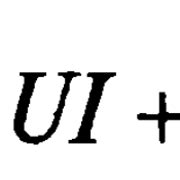
Выбор диска для переноса Minecraft
Перед тем, как начать перенос игры Minecraft с диска C: на диск D:, необходимо определить, на какой диск переносить игру. Диск D: должен иметь достаточно свободного места для того, чтобы вместить все файлы игры. Если на диске D: уже есть папка Minecraft, необходимо удалить ее, чтобы не возникло конфликтов при переносе файлов.
Копирование файлов игры на диск D:
Для копирования игры Minecraft с диска C: на диск D: необходимо зайти в папку, где находится игра, а затем скопировать папку с названием Minecraft на диск D:. Это можно сделать двумя способами:
- Копирование при помощи проводника операционной системы;
- Копирование при помощи командной строки.
Какой из этих способов выбрать, зависит только от ваших предпочтений.
Установка нового пути в лаунчере Minecraft
После того, как файлы игры Minecraft будут скопированы на диск D:, необходимо изменить путь к игре в лаунчере Minecraft, чтобы игра могла запускаться с нового диска. Для этого нужно зайти в настройки лаунчера и в разделе «Настройки» выбрать пункт «Каталог игр». Далее нужно указать путь к игре на диске D: и сохранить изменения.
Теперь вы успешно перенесли игру Minecraft с диска C: на диск D: и можете наслаждаться игрой, не заботясь о месте на диске C:.
Шаг 3: Перенос игры на диск D:
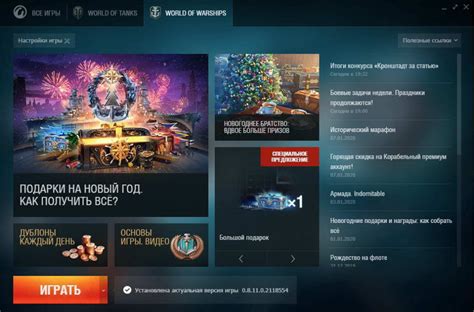
1. Создайте папку Minecraft на диске D:
Первым шагом необходимо создать папку Minecraft на диске D:. Для этого откройте проводник, перейдите на диск D: и нажмите правой кнопкой мыши на свободном месте. Выберите пункт "Создать" и далее "Папку". Введите название папки "Minecraft" и нажмите Enter.
2. Откройте папку .minecraft и скопируйте ее содержимое в папку Minecraft на диске D:
Откройте проводник и введите в адресную строку %AppData%. Найдите папку .minecraft, откройте ее и скопируйте все файлы и папки в созданную ранее папку Minecraft на диске D:. Для копирования нажмите Ctrl+A, а затем Ctrl+C, затем перейдите в папку Minecraft на диске D: и нажмите Ctrl+V.
3. Удалите папку .minecraft на диске C:
После копирования всех файлов и папок на диск D: необходимо удалить папку .minecraft на диске C:. Для этого вернитесь в проводник, откройте диск C:, найдите папку Users, откройте ее, найдите свою учетную запись и откройте ее. Найдите папку AppData, откройте ее и удалите папку .minecraft.
Теперь Minecraft будет работать с диска D:, что позволит освободить место на диске C: и ускорить работу компьютера.
Шаг 4: Перенос сохранений и настроек

Очень важным шагом является перенос папки с сохранениями и конфигурационными файлами на новый диск. Для этого нужно:
- Найти папку .minecraft на старом диске, по умолчанию она располагается в папке AppData.
- Скопировать папку с сохранениями и настройками (saves, options.txt, servers.dat, options.txt, etc.) на новый диск в ту же директорию .minecraft. Если вы меняете только диск, то это может занять некоторое время.
- После того, как папка скопирована, нужно заменить пути в конфигурационных файлах Minecraft. Для этого используйте блокнот или другой редактор текста, чтобы открыть options.txt и servers.dat из папки .minecraft и измените параметр gameDir, указав новый путь к папке с сохранениями на новом диске.
Если у вас установлены моды, то они также должны быть перенесены в новую папку .minecraft на диске D:.
Вопрос-ответ

Что произойдет, если я перенесу Minecraft на другой диск?
Перенос Minecraft на другой диск не повлияет на игровой процесс. Вы сможете играть так же, как и раньше, только файлы игры будут храниться на другом диске.
Если я перенесу Minecraft на другой диск, мне нужно будет устанавливать моды заново?
Нет, перенос Minecraft на другой диск не повлияет на моды. Все моды останутся на своем месте, и вы их сможете использовать так же, как и раньше.
Как выбрать путь к папке .minecraft на диске D:?
Чтобы выбрать путь к папке .minecraft на диске D:, откройте лаунчер Minecraft, кликните на кнопку "Edit Profile", затем в разделе "Game Directory" выберите путь к папке .minecraft на диске D:. Если папки .minecraft на диске D: нет, создайте ее вручную и выберите этот путь.
Можно ли перенести Minecraft на внешний жесткий диск?
Да, вы можете перенести Minecraft на внешний жесткий диск так же, как и на любой другой диск. Главное, чтобы путь к папке .minecraft был указан правильно в настройках лаунчера.
Что делать, если перенесенный Minecraft не запускается?
Если перенесенный Minecraft не запускается, убедитесь, что путь к папке .minecraft указан правильно в настройках лаунчера. Также проверьте, что в папке .minecraft на диске D: все необходимые файлы на месте. Если это не помогло, попробуйте переустановить Minecraft на диск D:, сохранив игровые данные.



